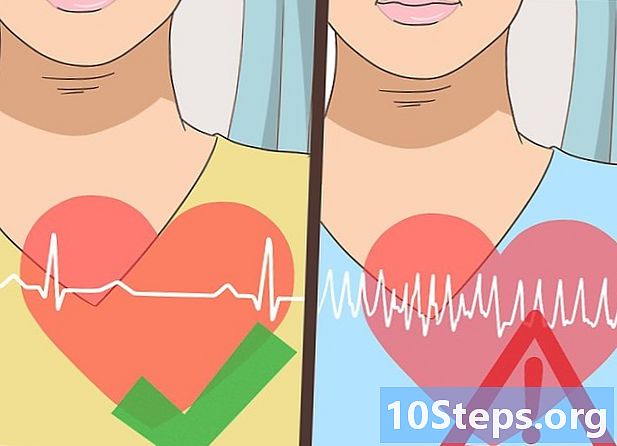విషయము
మైక్రోసాఫ్ట్ ఆఫీస్ 2007 వ్యక్తిగత లేదా వృత్తిపరమైన ఉపయోగం కోసం పలు రకాల ప్రోగ్రామ్లను కలిగి ఉంది, దీనితో మీరు ఇ-మెయిల్లను పంపవచ్చు మరియు స్వీకరించవచ్చు, టెక్స్ట్ పత్రాలు, ప్రెజెంటేషన్లు, స్ప్రెడ్షీట్లు మరియు మరిన్ని సృష్టించవచ్చు. ఇన్స్టాల్ చేయడానికి, ఇన్స్టాలేషన్ డిస్క్ను కలిగి ఉండండి లేదా మైక్రోసాఫ్ట్ వెబ్సైట్ నుండి ఇన్స్టాలర్ను డౌన్లోడ్ చేయండి.
స్టెప్స్
2 యొక్క పార్ట్ 1: ఆఫీస్ 2007 ని ఇన్స్టాల్ చేస్తోంది
మీ కంప్యూటర్లో 2007 మైక్రోసాఫ్ట్ ఆఫీస్ ఇన్స్టాలేషన్ డిస్క్ను చొప్పించండి. ఇన్స్టాలేషన్ విజార్డ్ తెరపై కనిపించడానికి కొన్ని సెకన్లపాటు వేచి ఉండండి.
- ఏమీ కనిపించకపోతే, విండోస్ స్టార్ట్ బటన్ క్లిక్ చేసి "D: setup.exe" అని టైప్ చేయండి.
- మీకు ఆఫీస్ 2007 ఇన్స్టాలేషన్ డిస్క్ లేకపోతే, https://setup.office.com/ కు వెళ్లి, సూచనలను మామూలుగా అనుసరించండి.

మీ ఉత్పత్తి కీని నమోదు చేసి, కొనసాగించు క్లిక్ చేయండి. ఉత్పత్తి కీ 25 అక్షరాల కోడ్, అక్షరాలు మరియు సంఖ్యలను కలిగి ఉంటుంది, వీటిని డిస్క్ ప్యాకేజింగ్లో లేదా ఆఫీస్ ఆన్లైన్ కొనుగోలు చేసిన తర్వాత అందుకున్న ఇమెయిల్లో చూడవచ్చు.
మైక్రోసాఫ్ట్ సాఫ్ట్వేర్ లైసెన్స్ను చదవండి మరియు అంగీకరించండి. అప్పుడు, కొనసాగించు బటన్ నొక్కండి.

మీరు చేయాలనుకుంటున్న ఇన్స్టాలేషన్ రకాన్ని బట్టి అప్డేట్, ఇప్పుడే ఇన్స్టాల్ చేయండి లేదా అనుకూలీకరించు ఎంపికను ఎంచుకోండి. మీ కంప్యూటర్లో ఇప్పటికే ఇన్స్టాల్ చేయబడిన ఆఫీసు యొక్క పాత సంస్కరణను నవీకరించాలని మీ ప్రణాళికలు ఉంటే, నవీకరణను ఎంచుకోండి. ఏ ఆఫీస్ 2007 అంశాలను ఇన్స్టాల్ చేయాలో మీరు ఎంచుకోవాలనుకుంటే, అనుకూలీకరించు క్లిక్ చేయండి. ప్రామాణిక సంస్థాపన చేయడానికి, ఇప్పుడు ఇన్స్టాల్ చేయి ఎంచుకోండి.- మీరు అనుకూలీకరించు ఎంచుకుంటే, “మునుపటి సంస్కరణలన్నింటినీ ఉంచండి” బటన్ను ఎంచుకోండి, ఇన్స్టాలేషన్ ఐచ్ఛికాలు టాబ్ తెరిచి “నా కంప్యూటర్ నుండి అన్నీ రన్ చేయి” ఎంపికను ఎంచుకోండి. విజార్డ్ సంస్థాపనతో కొనసాగుతుంది.

సంస్థాపన పూర్తయ్యే వరకు వేచి ఉండండి. ఈ ప్రక్రియ 15 నుండి 30 నిమిషాల మధ్య పడుతుంది.
ఆఫీస్ 2007 విజయవంతంగా ఇన్స్టాల్ చేయబడిందని విజార్డ్ మీకు తెలియజేసిన వెంటనే మూసివేయి క్లిక్ చేయండి.
మీకు ఇష్టమైన ఆఫీస్ ప్రోగ్రామ్ను తెరవండి. యాక్టివేషన్ విజార్డ్ తెరపై కనిపిస్తుంది.
ఇంటర్నెట్ ద్వారా సక్రియం చేయడానికి ఎంచుకోండి మరియు తదుపరి క్లిక్ చేయండి.
సక్రియం విజయవంతమైందని మీకు తెలియజేసే డైలాగ్ బాక్స్ను మూసివేసి సరే నొక్కండి. ఆఫీస్ 2007 వ్యవస్థాపించబడింది మరియు ఉపయోగించడానికి సిద్ధంగా ఉంది.
2 యొక్క 2 వ భాగం: తెలిసిన కొన్ని సమస్యలను పరిష్కరించడం
అన్ని ఇంటర్నెట్ బ్రౌజర్ యాడ్-ఆన్లను నిలిపివేయండి. కొన్ని బ్రౌజర్ యాడ్-ఆన్లు మరియు పొడిగింపులు ఆఫీస్ 2007 యొక్క సంస్థాపనకు ప్రతికూలంగా జోక్యం చేసుకుంటాయి. అయినప్పటికీ, సంస్థాపన పూర్తయిన తర్వాత, వాటిని సాధారణంగా తిరిగి సక్రియం చేయవచ్చు.
తాత్కాలిక ఇంటర్నెట్ ఫైళ్ళను తొలగించండి. మీ కంప్యూటర్లో ఎక్కువ స్థలాన్ని ఖాళీ చేయడంతో పాటు, ఇది ఇన్స్టాలేషన్ సమయంలో సంభవించే కొన్ని భద్రతా వైరుధ్యాలను పరిష్కరిస్తుంది.
సంస్థాపన 30 నిమిషాల కంటే ఎక్కువ సమయం తీసుకుంటే యాంటీవైరస్ను తాత్కాలికంగా నిలిపివేయండి. కొన్ని యాంటీవైరస్ ప్రోగ్రామ్లు 2007 ఆఫీస్ ఇన్స్టాలర్ను వైరస్గా తప్పుగా గుర్తించవచ్చు. సంస్థాపన తర్వాత మీ యాంటీవైరస్ను తిరిగి సక్రియం చేయడం మర్చిపోవద్దు.
“ఆఫీసును ఇన్స్టాల్ చేయడం ప్రారంభించలేకపోయాము” అనే సందేశాన్ని మీరు స్వీకరిస్తే అన్ని ఇన్స్టాలేషన్లను ఆపి, మీ కంప్యూటర్ను పున art ప్రారంభించండి. మరొక సంస్థాపన పురోగతిలో ఉంది ”. కంప్యూటర్ను పున art ప్రారంభించిన తర్వాత, అన్ని ప్రక్రియలు విడుదల చేయబడతాయి మరియు సందేశం మళ్లీ కనిపించదు.